
YouTube: Come registrarsi, come creare il tuo canale in questo momento gratuitamente?
Passaggio -Sep istruzioni per la registrazione nel sistema Google e la creazione del tuo canale sull'hosting di video di YouTube.
Navigazione
Con l'avvento di Internet e hosting video Youtube Per molte persone, la televisione è sbiadita sullo sfondo. Oltre al fatto che questa risorsa è piena di tutti i tipi di video, film e programmi per ogni gusto, consente anche ai suoi utenti di creare il proprio canale, in cui è possibile caricare contenuti unici, raccogliere milioni di spettatori e guadagnare buoni soldi su Questo.
Se hai mai pensato di provare te stesso come un video blogger o di leader online, allora in questo articolo troverai istruzioni dettagliate per creare il tuo canale su un hosting video popolare Youtube.

Registrazione e creazione di un canale sul video Hosting YouTube
Come registrarsi nel sistema Google?
Perché Youtube è il servizio dell'azienda Google, quindi prima di procedere alla creazione del tuo canale, la prima cosa è creare un account Google+. Attraverso di esso, viene effettuato l'accesso a tutti i servizi dell'azienda, che include e Youtube.
Se hai già un account Google+, è possibile saltare la sezione con la registrazione nel sistema e passare direttamente alla creazione del canale. Per registrarsi nel sistema Google Prendi i seguenti passaggi:
- Passo 1. Vai a la pagina principale hosting video Youtube E nell'angolo in alto a destra, fai clic sul pulsante " Entrare».
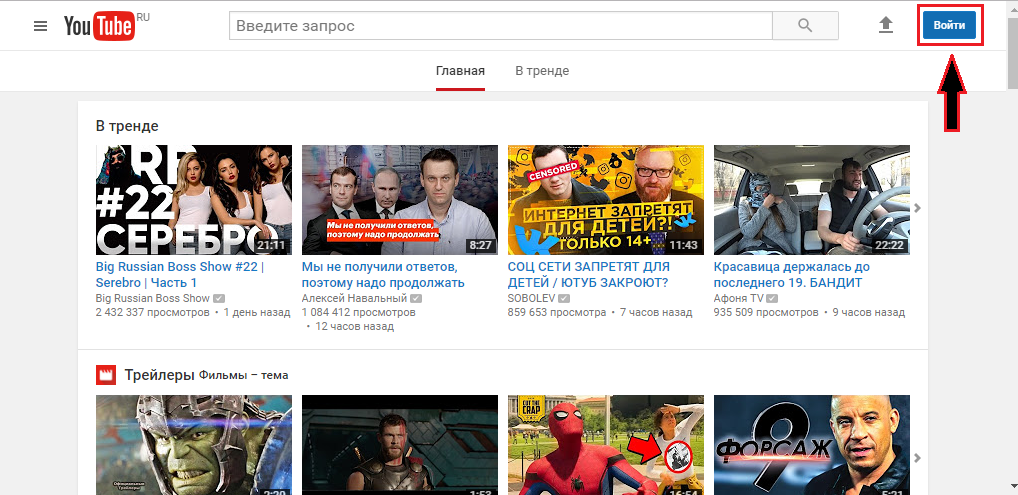
Figura 1. Come registrarsi nel sistema Google?
- Passo 2. Nella pagina aperta, fare clic sul pulsante " Creare un account". Aprirai una forma di registrazione nel sistema in cui è necessario indicare il tuo nome e cognome, indirizzo e -mail, data di nascita, numero di genere e numero di cellulare per la sicurezza del tuo account futuro.
- Il sistema ti offrirà automaticamente di creare una nuova cassetta postale sull'hosting GmailTuttavia, non è necessario farlo affatto. È del tutto possibile inserire l'indirizzo che hai già un'e -mail in qualsiasi altro hosting. Ad esempio, Mail.ru O Yandex.
- Una piccola raccomandazione per l'età. Se non hai ancora 18 anni, si consiglia ancora di indicare l'età di 18 anni o superiore. Altrimenti, l'accesso ad alcuni video che potrebbero non contenere alcun personale proibito potrebbe non essere chiuso a te.
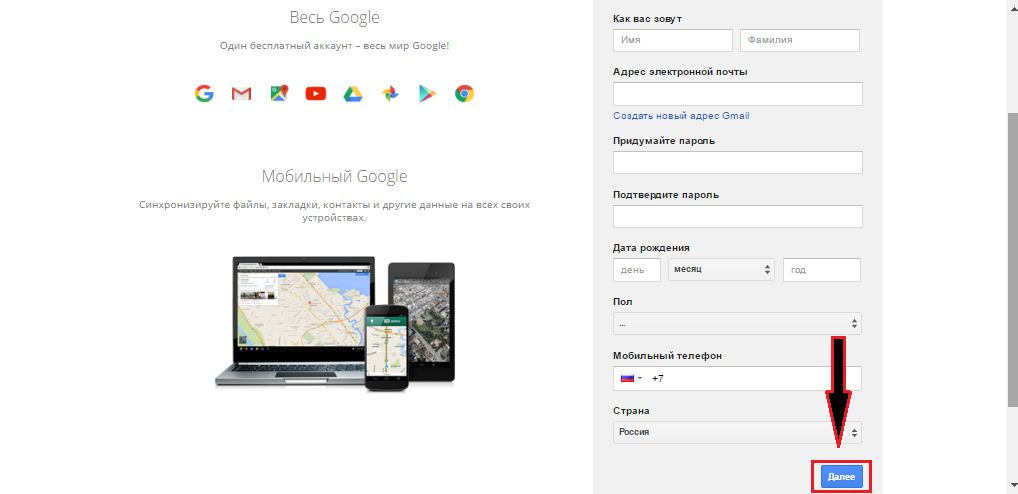
Figura 2. Come registrarsi nel sistema Google?
- Passaggio 3. Dopo aver compilato tutti i campi, fare clic sul pulsante " Ulteriore"E accetta l'accordo con la politica sulla privacy. Quindi inserisci la cassetta postale indicata durante la registrazione e apri la lettera inviata a te. Segui il collegamento indicato in esso per confermare la registrazione nel sistema Google.
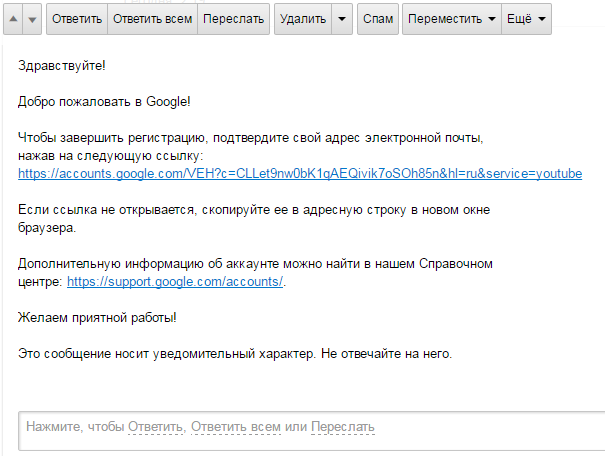
Figura 3. Come registrarsi nel sistema Google?
Congratulazioni! Ora sei l'utente del sistema Google E hai pieno accesso ai suoi servizi. Ora puoi procedere direttamente alla creazione del canale a Youtube.
Come creare il tuo canale YouTube in questo momento?
Come potresti notare, la registrazione nel sistema Google Abbastanza semplice e non richiede molto tempo. Creazione del tuo canale Youtube Succede ancora più facile. Vale la pena dire che molti principianti sono interessati al costo della creazione di un canale. Ci affrettiamo a rassicurarti. La creazione del tuo canale avviene assolutamente gratuita e nel processo del suo sviluppo non richiederanno denaro da te. Per fare il tuo canale Youtube Prendi i seguenti passaggi:
- Passo 1. Vai a la pagina principale hosting video Youtube E nell'angolo in alto a destra, fai clic sull'immagine del tuo account per chiamare il menu contestuale. Nell'elenco Drop -Down, fai clic su l'icona degli ingranaggi per il passaggio alle impostazioni.
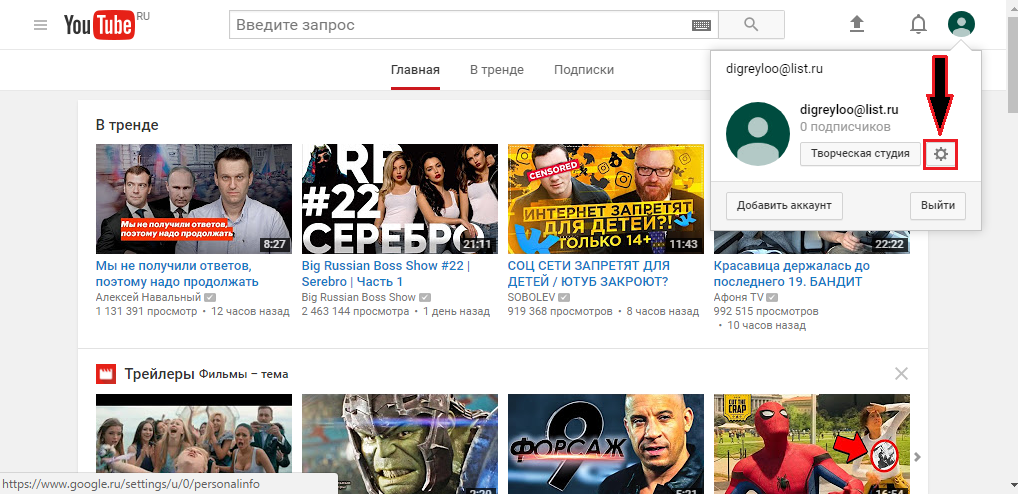
Figura 1. Come creare il tuo canale su YouTube in questo momento?
- Passo 2. Nella pagina aperta nella scheda " informazioni generali»Fare clic sul pulsante" Crea un canale". Successivamente, nella finestra pop -up, inserisci il nome del tuo canale futuro. Se vuoi creare un blog personale, puoi lasciare il tuo nome e cognome. Se hai intenzione di sviluppare un progetto tematico, si consiglia di trovare un bellissimo nome memorabile in cui ci sono parole chiave per la ricerca. Semmai, il nome del canale può sempre essere modificato nelle impostazioni. Dopo aver inserito il nome, premere di nuovo il pulsante Crea un canale».
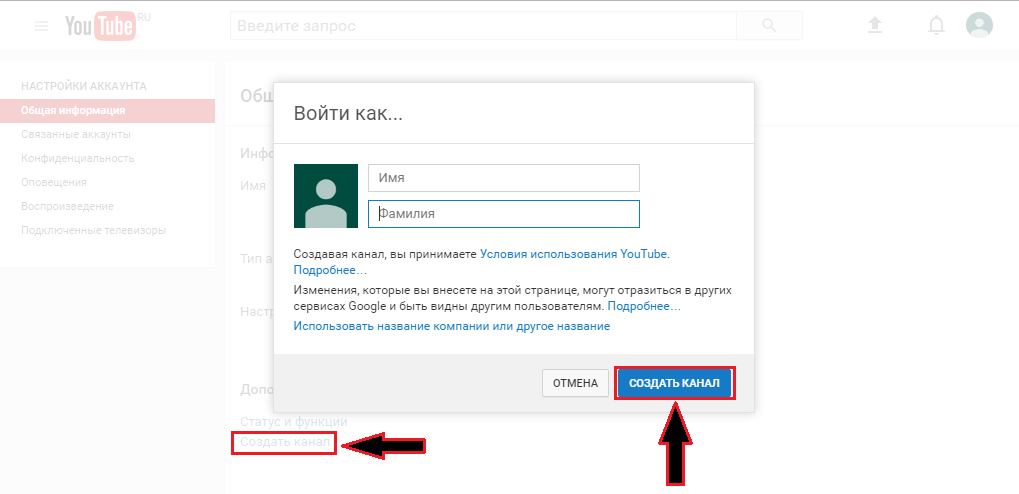
Figura 2. Come creare il tuo canale su YouTube in questo momento?
- Passaggio 3. Congratulazioni! Hai appena creato il tuo canale su YoutubeDove puoi pubblicare i tuoi video o aggiungere esistenti all'hosting. Nella pagina è possibile caricare il design del canale e aggiungere un avatar premendo matite situate negli angoli superiori del cappuccio.
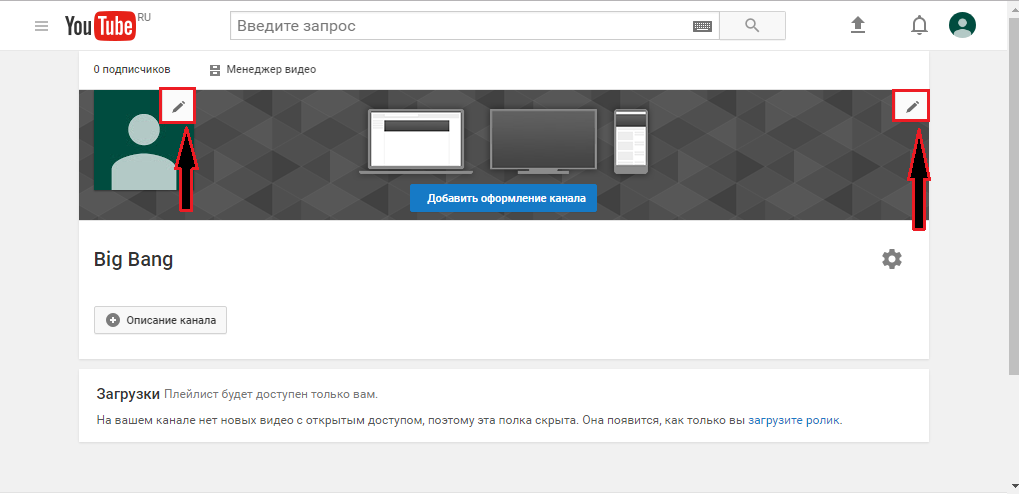
Figura 3. Come creare il tuo canale su YouTube in questo momento?
Come lavorare con il tuo canale YouTube?
Aggiunta di un video
- Ora che il canale è stato creato, non farà male a conoscere un po 'il suo controllo. Ci sono molte sfumature in questa materia, ma considereremo quelle più elementari. Cominciamo aggiungendo un video. Il pulsante di download video si trova nell'angolo in alto a destra accanto all'immagine del profilo e viene visualizzato su ogni pagina Youtube.
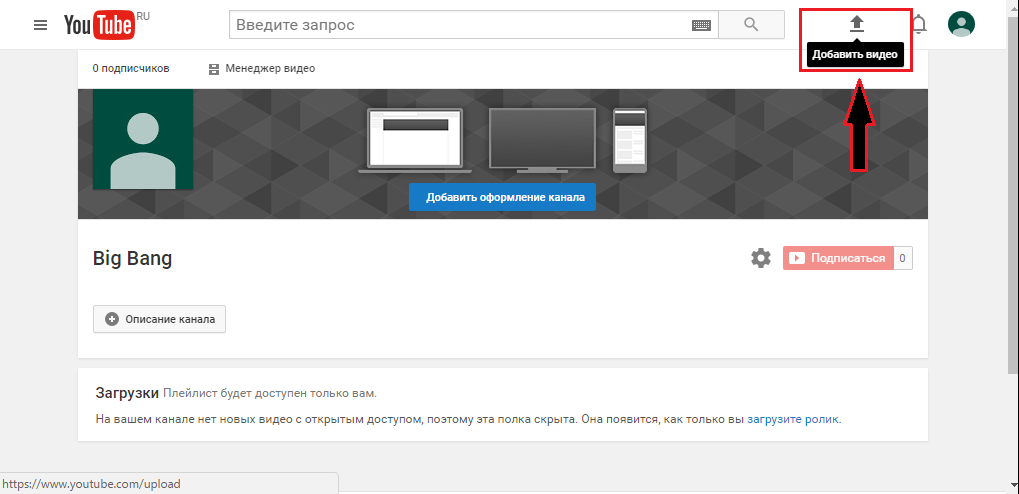
Figura 1. Come lavorare con il tuo canale su YouTube?
- Se si fa clic su di esso, si aprirà la finestra di download video, dove è possibile selezionare il file dal computer dall'elenco o semplicemente trascinarlo nell'area della pagina specificata. Inoltre, nell'elenco Drop -Down dal basso, è possibile impostare le impostazioni di riservatezza per il video aggiunto. Sul lato destro c'è un menu con trasmissioni dirette, importazioni video da altri servizi Google E la creazione di una presentazione da foto.
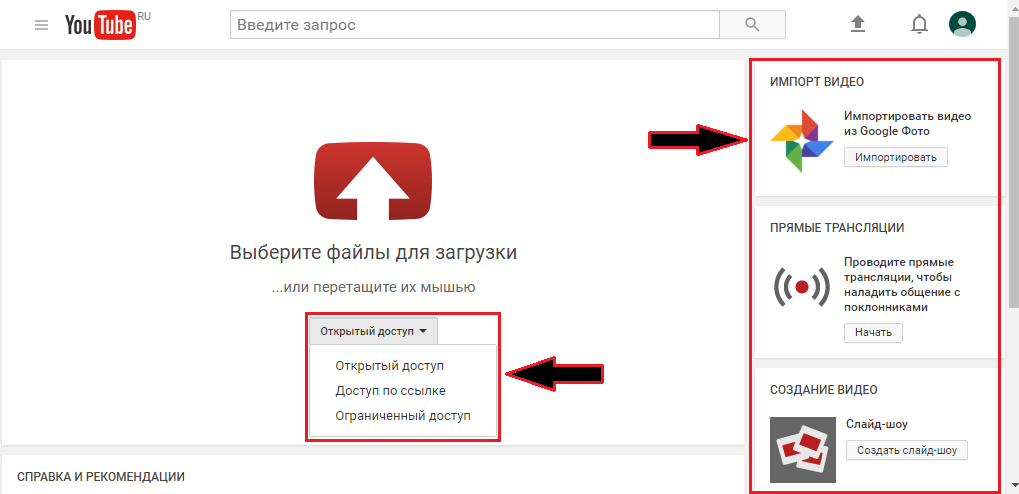
Figura 2. Come lavorare con il tuo canale su YouTube?
Pannello di controllo
- Come già chiaro dal nome, il pannello di controllo serve a amministrare il canale Youtube. Da esso puoi tenere traccia del numero dei tuoi abbonati, Mi piace, viste, aggiungere pubblicità come rulli e molto altro. Per andare al pannello di controllo, fai clic nell'angolo in alto a destra sull'immagine del tuo profilo e nella finestra Drop -Down Fare clic sul pulsante " Studio creativo».
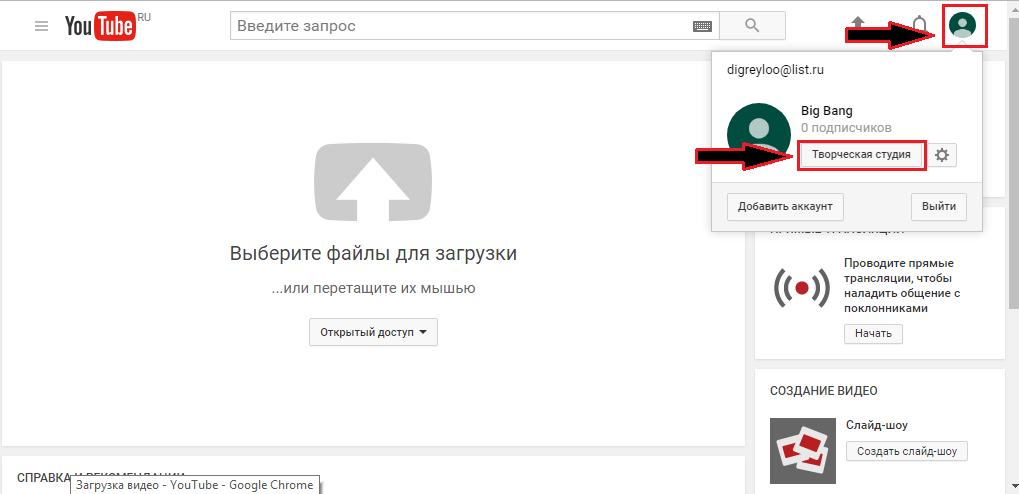
- Nella pagina aperta, vengono visualizzate le informazioni principali sul canale. La colonna giusta contiene statistiche di visualizzazioni, in cui, oltre agli abbonati e al numero di viste stesse, vengono visualizzate anche il tempo totale che vengono visualizzate le persone spese sul tuo canale. Il blocco centrale visualizza tutti i video e i commenti su di essi. Se fai clic sul pulsante " Aggiungi un widget»Nell'angolo in alto a destra, sarà possibile impostare ulteriori parametri di visualizzazione della pagina.
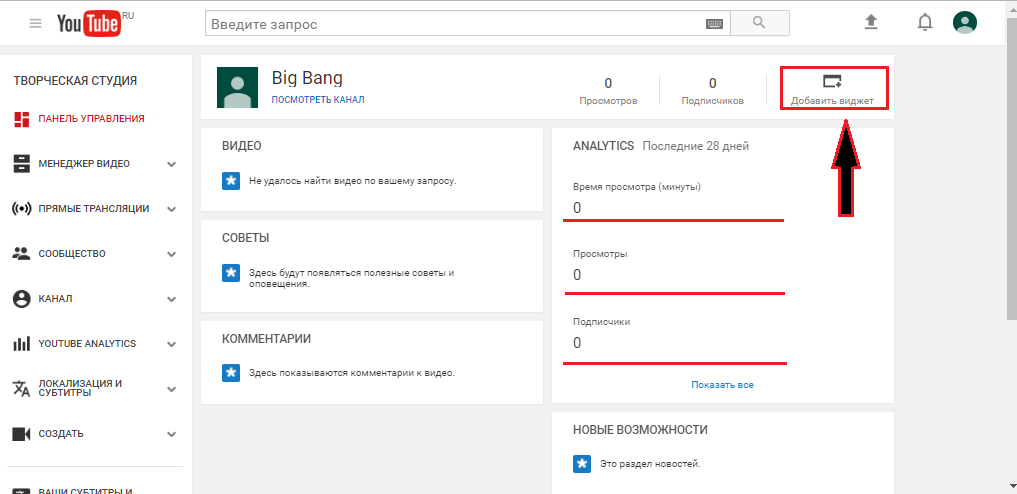
Figura 4. Come lavorare con il tuo canale su YouTube?
Gestore video
- Se nel menu a sinistra vai alla scheda " Gestore video", Quindi su di esso puoi vedere l'elenco del peso dei video aggiunti. Da qui puoi controllare i tuoi video e creare playlist da loro. Per creare una nuova playlist, selezionare la scheda appropriata a sinistra e dopo il clic " Nuova playlist". Nella finestra che si apre, immettere il suo nome, impostare le impostazioni di riservatezza e fare clic " Creare". Successivamente, la pagina verrà aggiornata e puoi aggiungere video alla playlist appena creata.
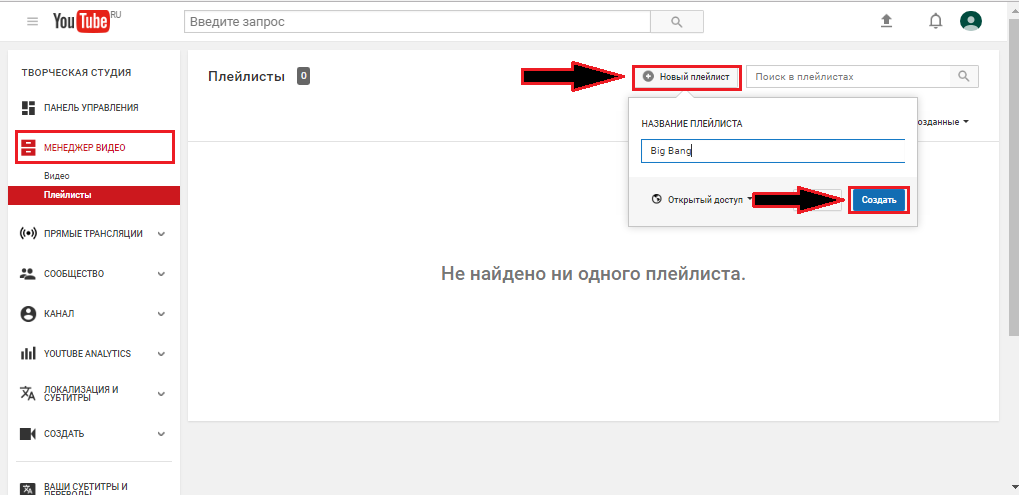
Figura 5. Come lavorare con il tuo canale su YouTube?
Trasmissioni dirette
- Il prossimo nell'elenco è la scheda " Trasmissioni dirette". Su di esso puoi guidare una trasmissione in diretta dal tuo appartamento e rispondere alla domanda degli abbonati in tempo reale in modalità chat online. Di norma, le trasmissioni dirette vengono utilizzate per i flussi di videogiochi, ma se hai altre idee per usare questa funzione, puoi provare a incarnarli.
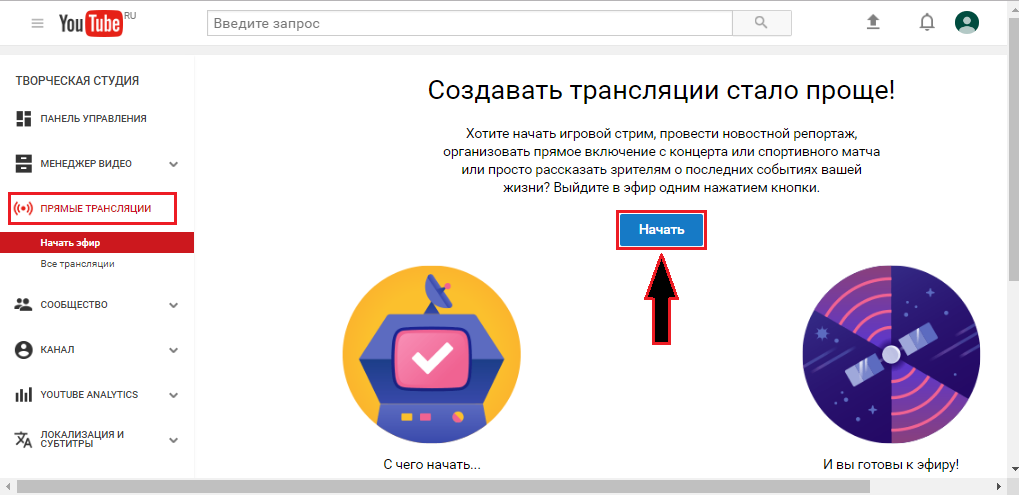
Figura 6. Come lavorare con il tuo canale su YouTube?
- Vale la pena sottolineare che la conduzione di una trasmissione in diretta è possibile solo dal canale confermato. Ciò è necessario in modo che l'amministrazione del sito si assicura che tu non sia un bot. Se nella scheda " Trasmissioni dirette"Fare clic sul pulsante" Inizio", Quindi il numero specificato durante la registrazione verrà inviato Messaggio SMS con il codice di conferma che dovrà essere inserito nel campo corrispondente. Dopo aver confermato la tua "umanità", puoi guidare trasmissioni dirette.
Comunità
- Nella scheda " Comunità»I commenti al video sono gestiti. Qui è possibile installare le impostazioni per aggiungerle, eliminare, aggiungere commenti e bloccare gli utenti indesiderati. Inoltre, attraverso questa scheda, viene effettuata la comunicazione con abbonati e partner del canale. Nella scheda " Indicazione nei titoli di coda»Verranno visualizzati video o canali in cui sei stato contrassegnato dai loro creatori.
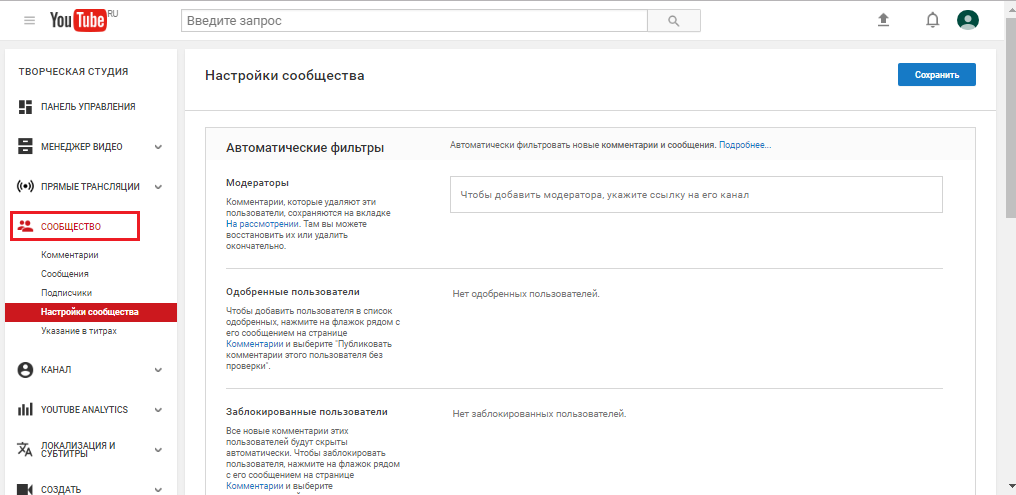
Figura 7. Come lavorare con il tuo canale su YouTube?
Canale
- In questa sezione, è possibile impostare le impostazioni principali per il tuo canale. Nella pagina principale della sezione, viene visualizzato il tuo stato di "decenza". Se nel processo di sviluppo del canale violi il copyright usando il contenuto di qualcun altro senza autorizzazione e riferimento alla paternità, la tua valutazione diminuirà. Inoltre, per violazione delle regole di hosting video, anche la valutazione diminuisce. Se cade a zero, nella ricerca il tuo canale smetterà di apparire.
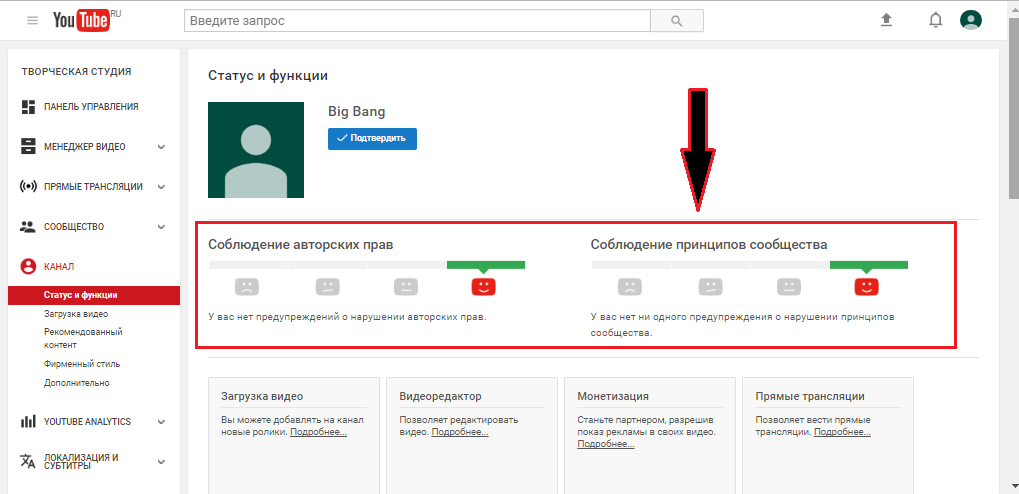
Figura 8. Come lavorare con il tuo canale su YouTube?
- Nelle sottocategorie " Scarica video" E " Stile di forma»Sono impostate le impostazioni del download di video e design del canale e nella scheda" Inoltre»Puoi installare parole chiave per trovare i tuoi video. Ad esempio, se il tuo canale è divertente, puoi aggiungere parole chiave per la ricerca di "intrattenimento, umorismo", ecc. ... Gli utenti che inseriranno queste parole nella ricerca cadranno nel tuo canale.

Figura 9. Come lavorare con il tuo canale su YouTube?
Creare
- Sezione "" YouTube Analytics" E " Localizzazione e sottotitoli»Ci mancano, poiché sono molto grandi e richiedono un argomento separato per la discussione. Se vai alla sezione " Creare", La prima cosa che puoi vedere una pagina con musica, che può essere scaricata e utilizzata nei tuoi video o clip. L'elenco delle opere e degli artisti è semplicemente enorme. Per semplicità di ricerca, puoi ordinare tracce per genere, durata, artista, strumento e persino umore. Per scaricare la tua canzone preferita devi fare clic sulla freccia sul lato destro. Oltre alla musica, sono disponibili una varietà di effetti sonori per il download, che possono anche essere inseriti nei video per introdurre la scorza in essi.
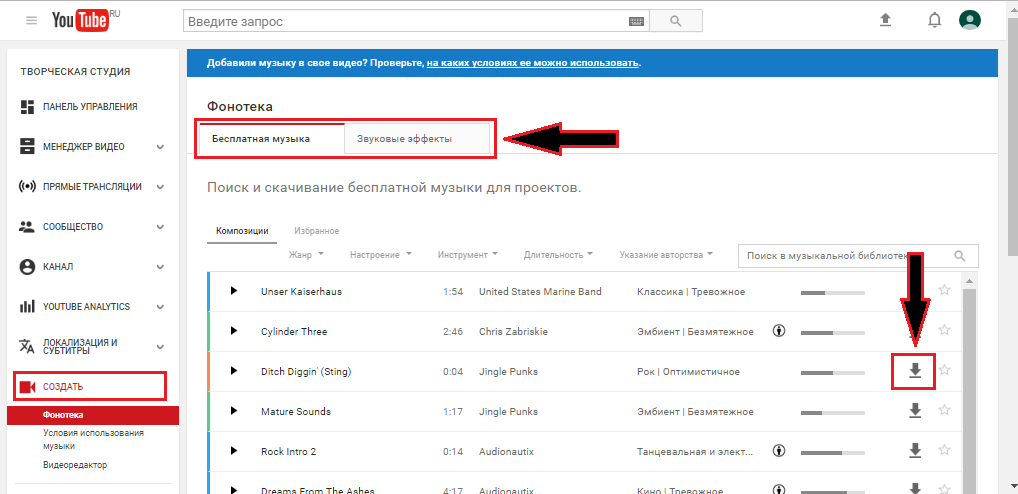
Figura 10. Come lavorare con il tuo canale su YouTube?
- Vai alla scheda " Editor video". Qui puoi elaborare video caricati o crearli da zero usando immagini ed effetti sonori. Editor video Youtube Molto simile alla maggior parte dei redattori professionisti nella loro interfaccia. Contiene due percorsi, uno dei quali visualizzerà una scala temporanea del video, sull'altro audio. C'è anche un blocco con visualizzazione preliminare del video. Le possibilità di un editor video Youtube Molto largo. Oltre a tagliare video e audio, l'editor consente di imporre più effetti speciali sull'immagine, creare un video in bianco e nero, inserire un'immagine in essa e molto altro. Nel processo di sviluppo del canale, ti consigliamo di conoscere questa sezione.
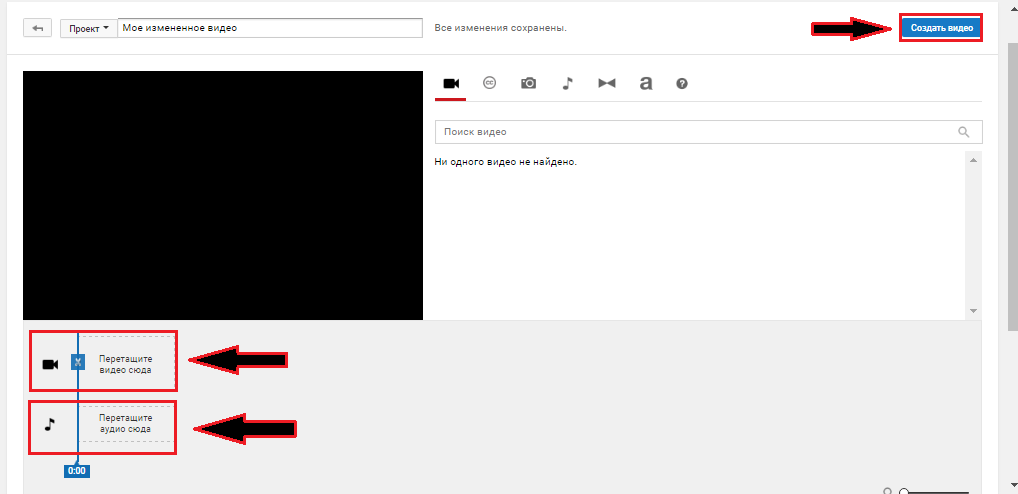
Figura 11. Come lavorare con il tuo canale su YouTube?

blah blah blah
crea un canale YouTube per me e ancora 1 domanda è il tuo vero nome da scrivere o no